麥克風在 Google Meet 中無法使用?嘗試這些常見的修復

發現解決 Google Meet 麥克風問題的有效方法,包括音頻設置、驅動程序更新等技巧。

Steam 是 Windows 上受歡迎的遊戲發行平台之一。這裡是 Dota 2、PUBG、Destiny 2、Street Fighter 等熱門遊戲的所在地。儘管 Steam 在 Windows 上擁有豐富的庫和本機應用程序,但用戶抱怨Steam 無法連接到互聯網、不斷崩潰以及「磁碟空間不足」等錯誤。後者令人惱火,即使您有足夠的磁碟空間,也會阻止您下載或更新遊戲。
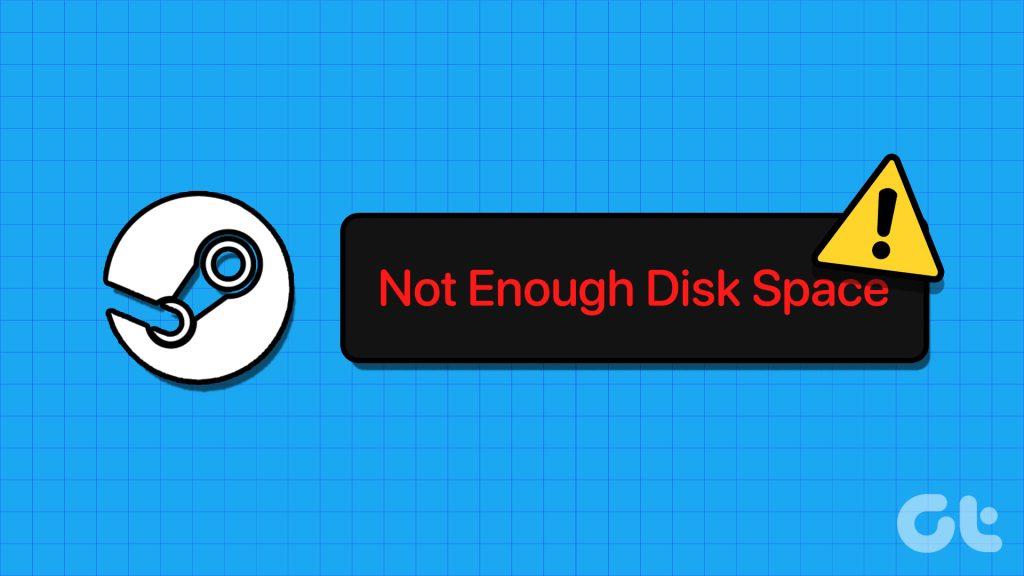
Steam 表示,即使有足夠的可用磁碟空間,「可用磁碟空間不足」也可能會立即破壞您理想的遊戲體驗。您始終可以從第三方來源下載遊戲,但有些遊戲僅在 Steam 上獨佔。以下是修復 Steam「磁碟空間不足」錯誤的最佳方法。
Steam 上出現此類錯誤的原因有很多。以下是導致 Steam 磁碟空間錯誤的常見因素:
我們將從基本技巧開始,然後轉向高級技巧來修復 Steam「磁碟空間不足」錯誤。
首先,您需要重新啟動電腦並嘗試從 Steam 下載或更新遊戲。按下 Windows 鍵並點選電源按鈕重新啟動電腦。
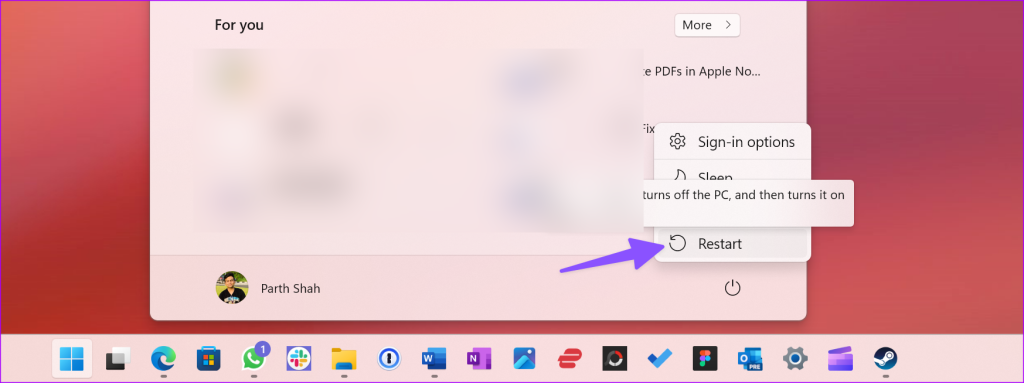
您需要以管理員權限執行 Steam 才能開始下載您喜愛的遊戲。
步驟 1:按 Windows 鍵並搜尋Steam。
步驟 2:按一下「以管理員身分執行」開啟應用程式。
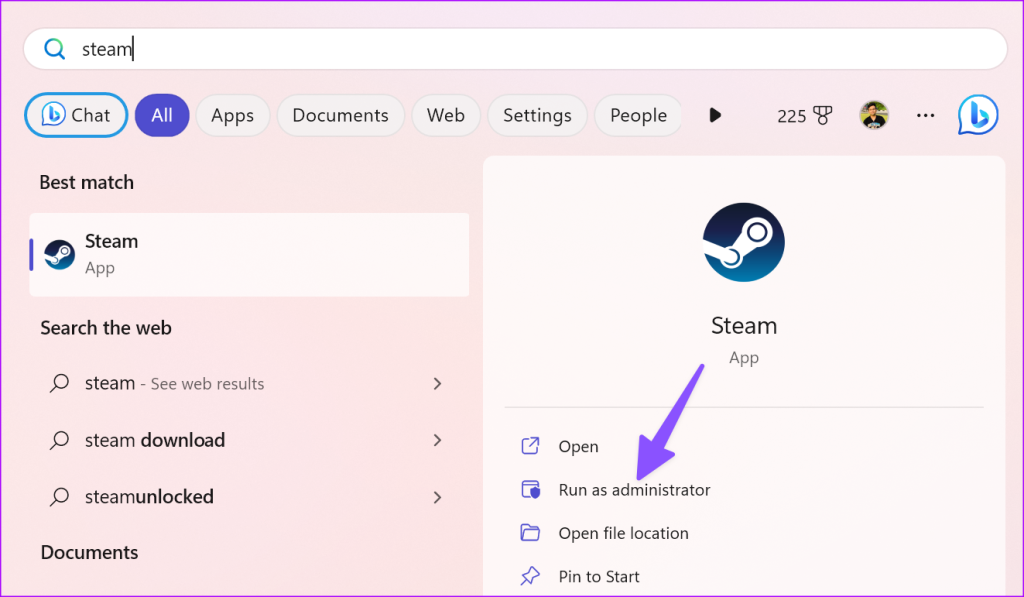
您可以下載或更新遊戲,看看是否出現「磁碟空間不足」錯誤。
Steam 在後台收集緩存,以快速加載您喜愛的遊戲並提高應用程式效能。當應用程式收集損壞的快取時,您會遇到 Steam 中「磁碟空間不足」等問題。是時候清除下載快取以處理損壞的檔案了。
步驟 1:啟動 Stream 應用程序,點擊左上角的 Steam 選單,然後從上下文選單中選擇「設定」。
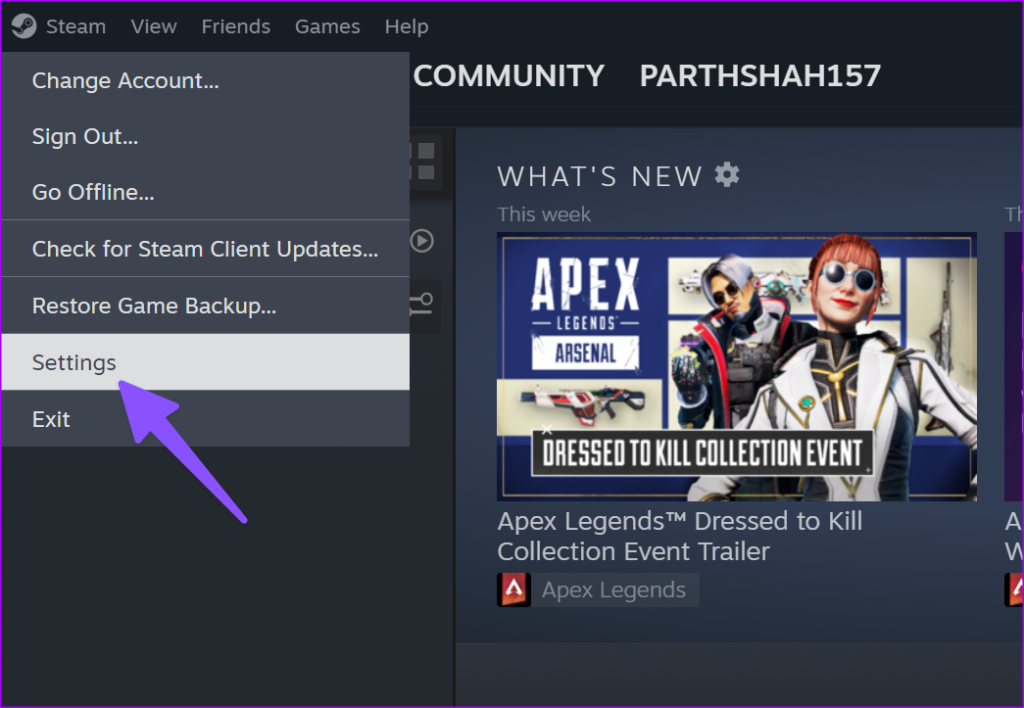
步驟 2:從左側邊欄選擇「下載」。
步驟 3:點選「清除下載快取」旁的「清除快取」。確認你的決定。
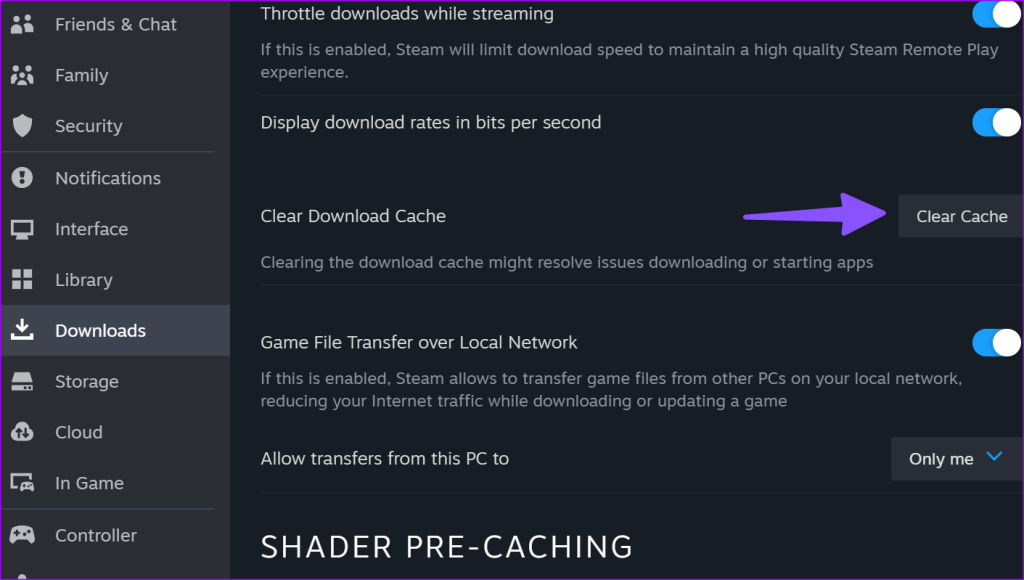
再次啟動 Steam,檢查是否遇到「磁碟空間不足」錯誤。
Steam 將臨時檔案儲存在檔案總管應用程式的「下載」資料夾中。如果這些檔案損壞,可能會幹擾下載或更新過程。您需要刪除該資料夾並重試。首先,您需要在 Windows 上完全關閉 Steam 並使用以下步驟。
步驟 1:開啟 Windows 上的檔案總管功能表。移動到以下路徑。將 C:\ 磁碟機替換為下載遊戲的預設磁碟機。
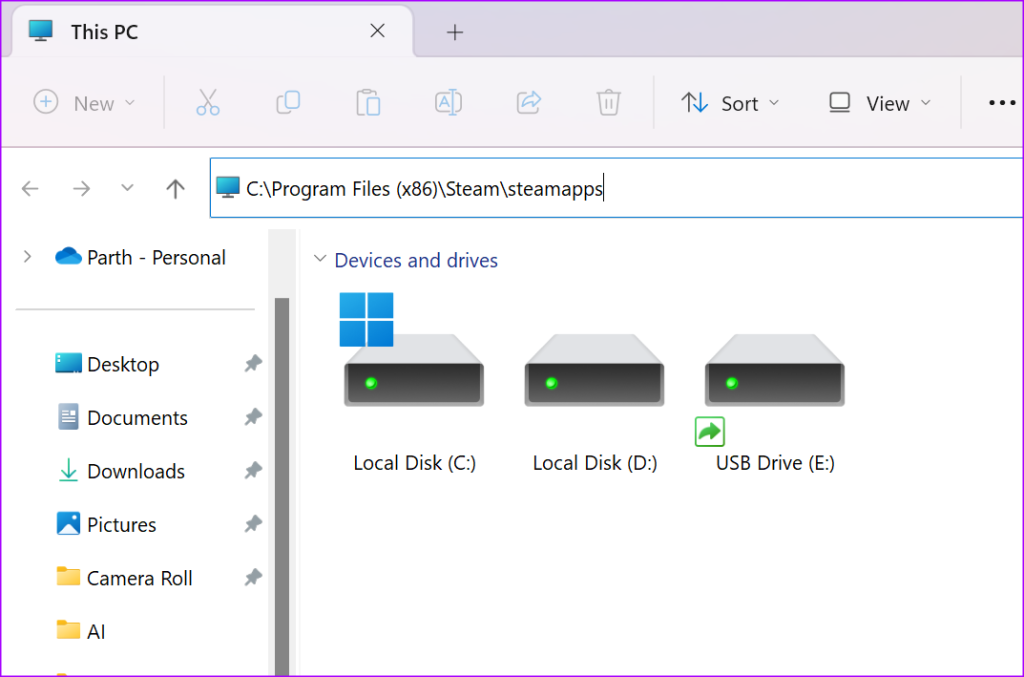
C:\Program Files (x86)\Steam\steamapps
步驟 2:開啟下載資料夾。
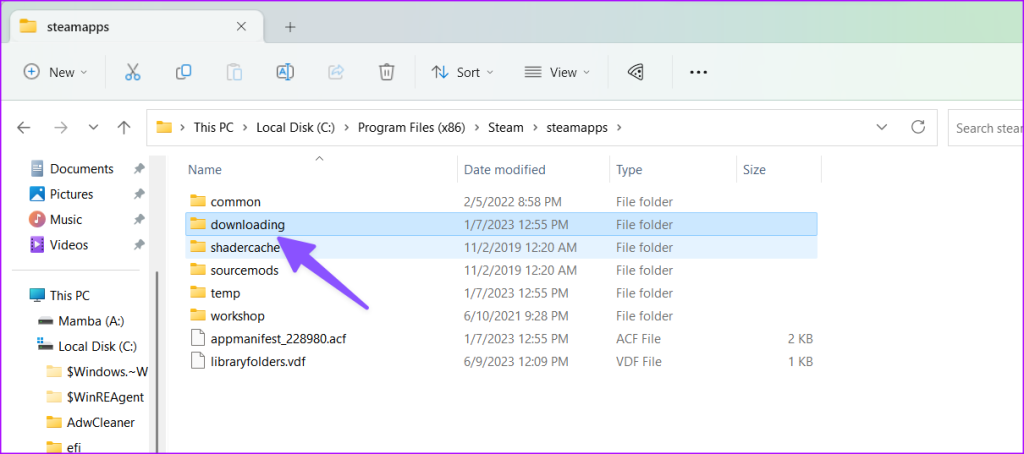
步驟 3:選擇與您的遊戲相關的資料夾並右鍵單擊它。點選刪除。
這是修復 Steam 的「可用磁碟空間不足」錯誤的有效方法之一。這就是你需要做的。
步驟 1:啟動 Stream 應用程序,點擊左上角的 Steam 選單,然後從上下文選單中選擇「設定」。
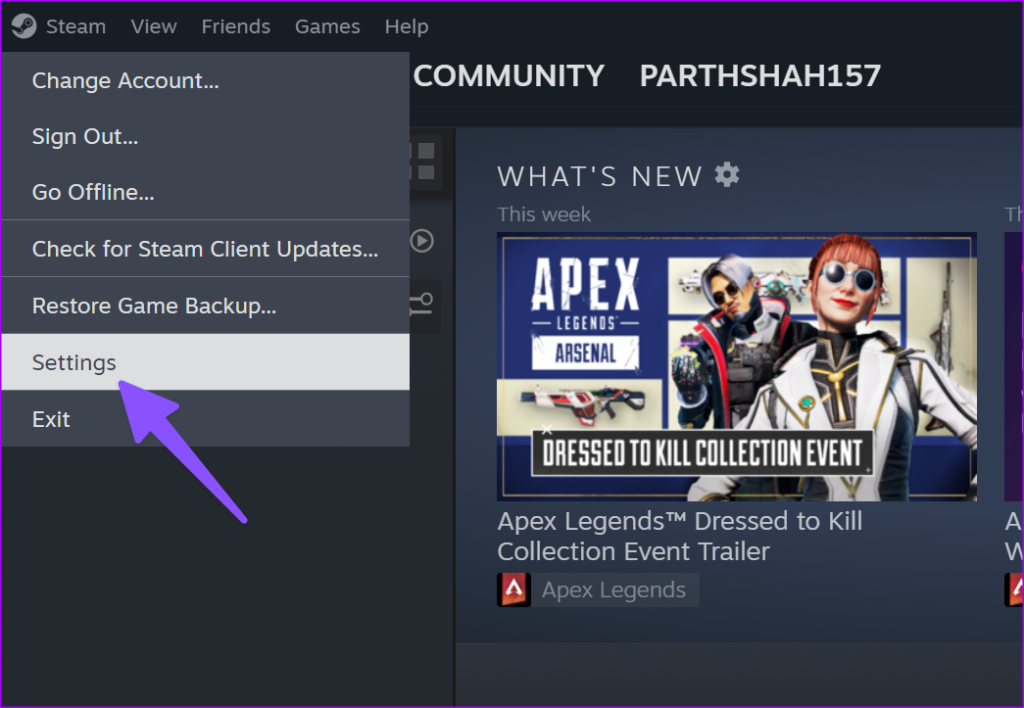
步驟 2:從左側邊欄選擇儲存。點擊儲存旁邊的三個水平點選單。選擇修復資料夾。
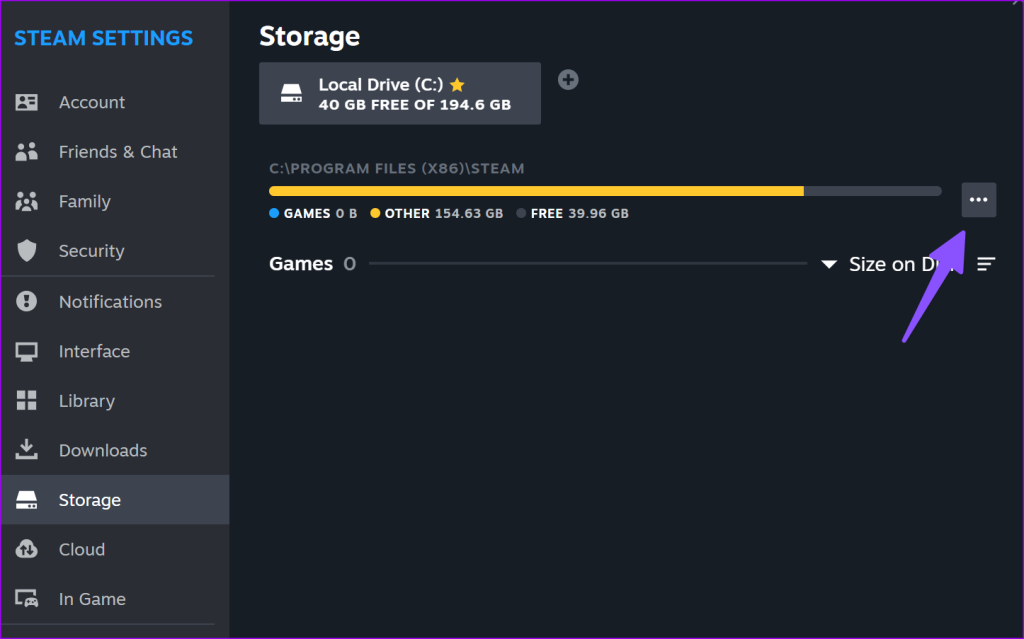
步驟 3:依照螢幕上的指示完成修復程序。
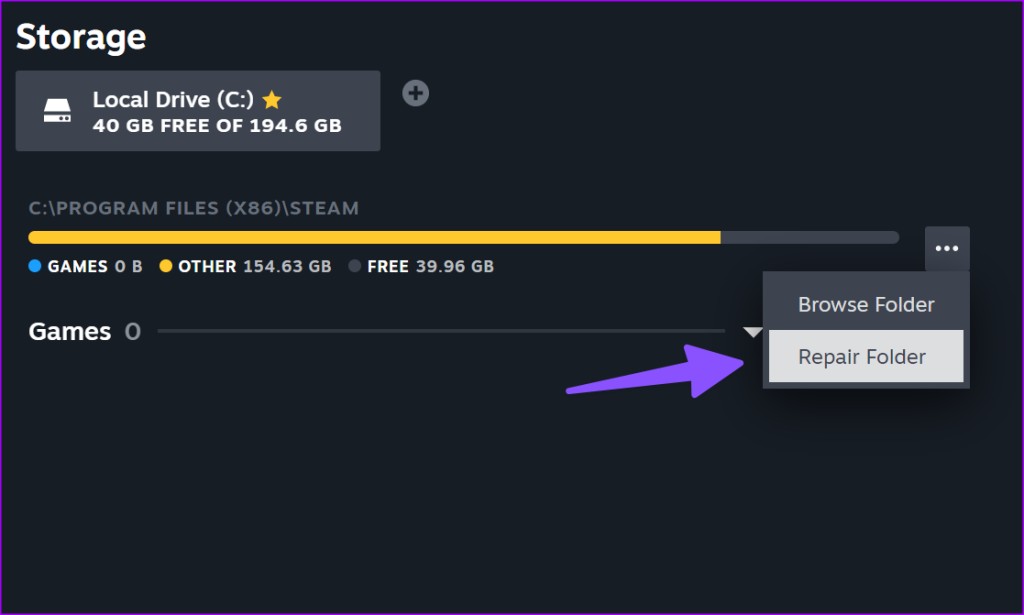
您下載的遊戲帶有大量文件。如果特定檔案損壞,您可能會遇到「磁碟空間不足」錯誤。您需要從屬性驗證遊戲檔案的完整性。
第 1 步:打開 Steam 並轉到您的庫。右鍵單擊遊戲並打開“屬性”。
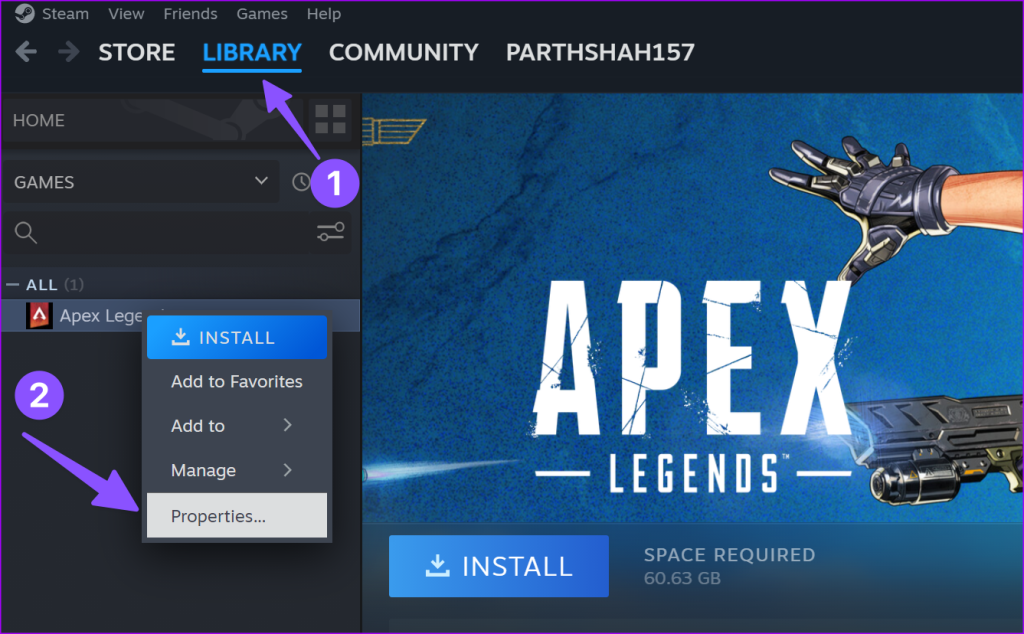
步驟 2:選擇「本機檔案」標籤。
第 3 步:點選「驗證遊戲檔案的完整性」。完成該過程可能需要一段時間。
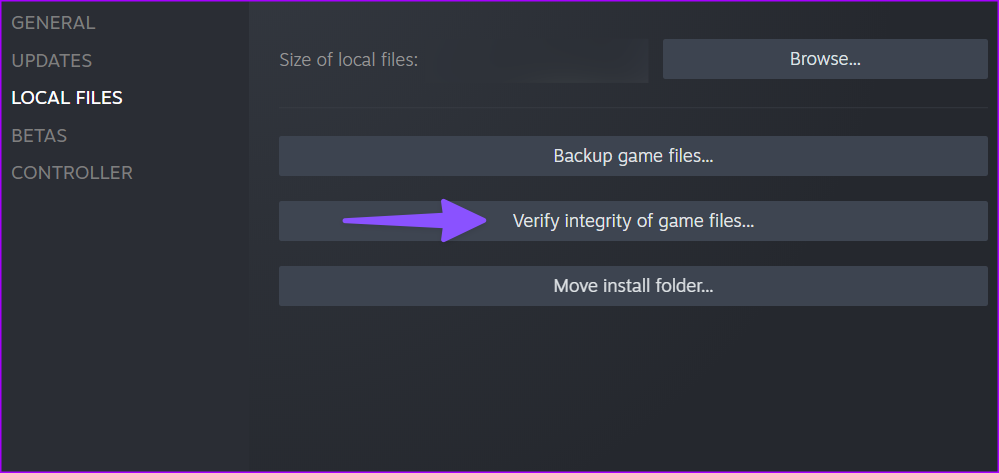
這是顯而易見的。如果您沒有足夠的磁碟空間,則無法從 Steam 下載或上傳遊戲。您可以從「設定」選單檢查儲存細分。
第 1 步:開啟 Steam 設定中的儲存選單(請參閱上述步驟)。
步驟 2:注意頂部可用的儲存空間。
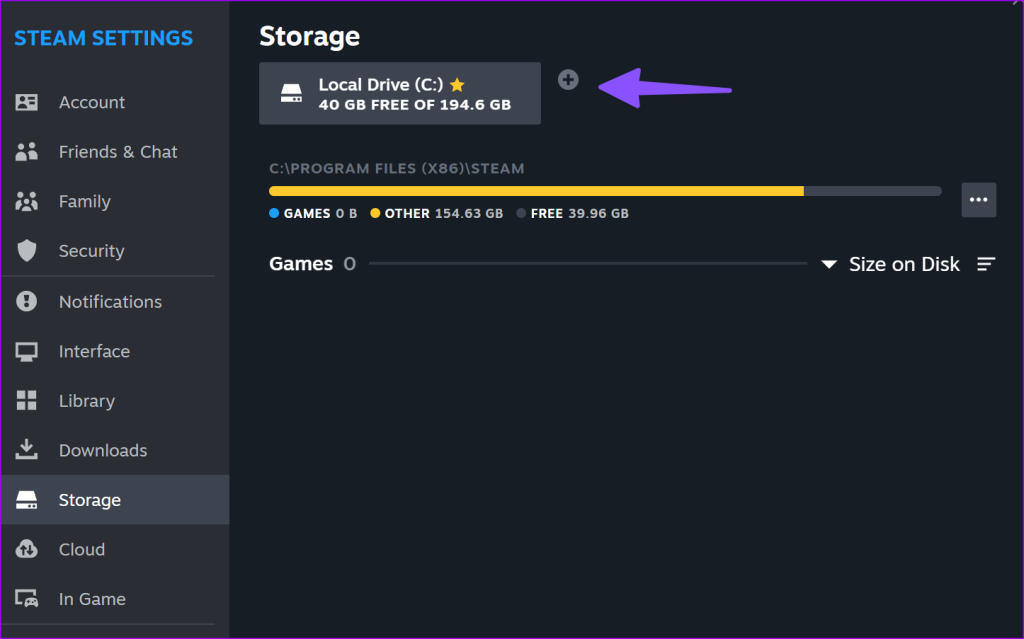
步驟3:您可以點擊+並將新的庫新增至Steam,並且有足夠的空間。
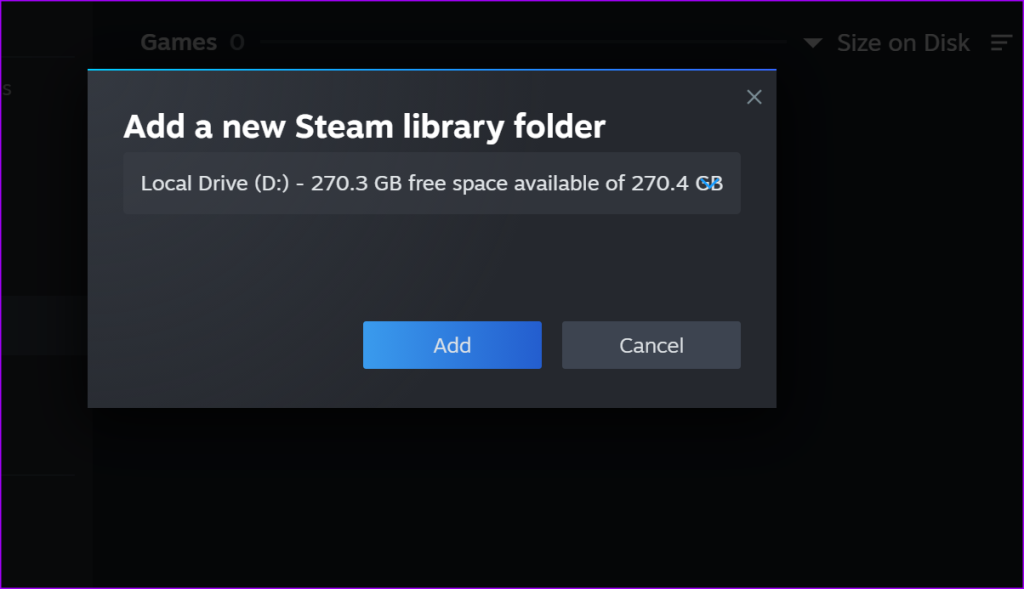
請注意,即使您更新了 Steam,Steam 也需要遊戲原始大小的可用空間。例如,如果 80GB 遊戲的更新大小約為 2.5GB,則應用程式需要硬碟上有 80GB 空間才能完成更新過程。您也可以閱讀我們的專門指南來釋放 Windows 空間。
當這些技巧都不起作用時,您需要重新安裝Steam並重試。您可以查看我們的指南,以了解在 Windows 上解除安裝 Steam 的影響。哪種技巧對你有用?在下面的評論中分享您的發現。
發現解決 Google Meet 麥克風問題的有效方法,包括音頻設置、驅動程序更新等技巧。
在 Twitter 上發送訊息時出現訊息發送失敗或類似錯誤?了解如何修復 X (Twitter) 訊息發送失敗的問題。
無法使用手腕檢測功能?以下是解決 Apple Watch 手腕偵測不起作用問題的 9 種方法。
解決 Twitter 上「出錯了,重試」錯誤的最佳方法,提升用戶體驗。
如果您無法在瀏覽器中登入 Google 帳戶,請嘗試這些故障排除提示以立即重新取得存取權限。
借助 Google Meet 等視頻會議工具,您可以在電視上召開會議,提升遠程工作的體驗。
為了讓您的對話更加安全,您可以按照以下步驟在行動裝置和桌面裝置上為 Instagram 聊天啟用端對端加密。
了解如何檢查您的 Dropbox 安全設定有助於確保您的帳戶免受惡意攻擊。
YouTube TV 為我們提供了許多堅持使用的理由,因為它融合了直播電視、點播視頻和 DVR 功能。讓我們探索一些最好的 YouTube 電視提示和技巧。
您的三星手機沒有收到任何通知?嘗試這些提示來修復通知在您的 Samsung Galaxy 手機上不起作用的問題。








